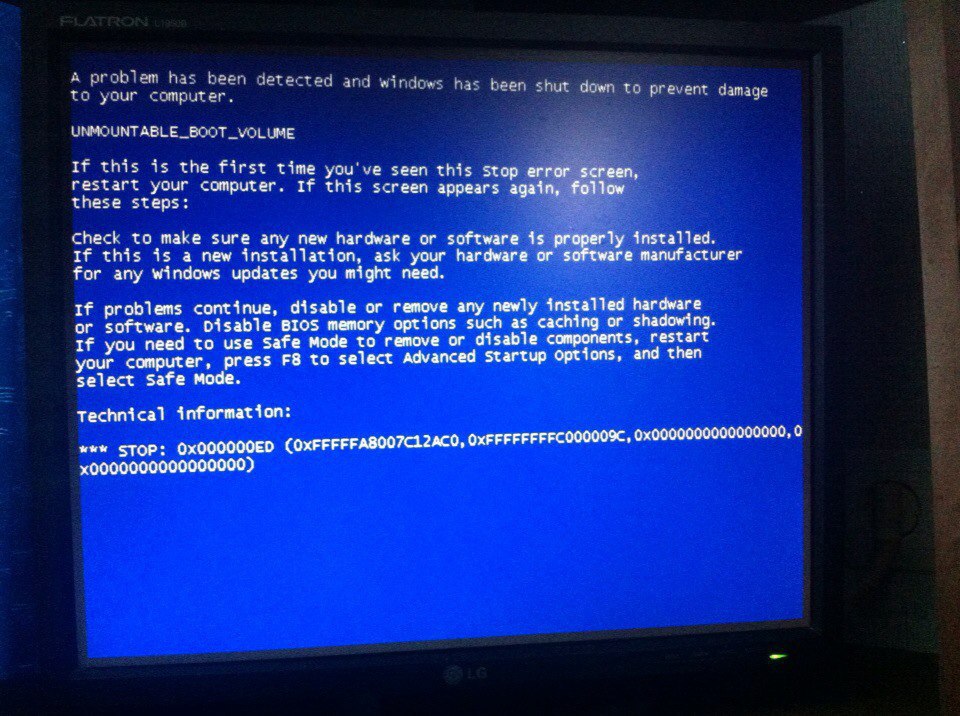Почему комп при включении пищит: Почему пищит компьютер и что с этим делать? — Запускай.РФ
Содержание
Почему компьютер пищит при включении
Главная » Компьютер
Автор admin На чтение 4 мин Просмотров 47 Опубликовано
У любой материнской платы есть уникальный способ оповещения о состоянии оборудования. Каждый пользователь при включении компьютера слышал писк из системного блока. Если до вас доносится однократный сигнал, то компьютер полностью исправен и готов к работе. Но что означают другие вариации сигналов? Сегодня мы разберемся, почему компьютер пищит при включении и как различать эти сигналы.
Содержание
- Что означает писк?
- Определяем по начальному экрану
- Используем программы для сбора данных о ПК
- Расшифровка нескольких производителей
- AMI BIOS
- AWARD BIOS
- Видеоинструкция
- Заключение
Что означает писк?
Данная функция предназначена для оповещения пользователя о состоянии компьютера. Она называется POST-сигналами BIOS и зависит от версии ПО, а также от модели материнской платы. У каждого производителя есть уникальный список комбинаций звуков, которые говорят нам о той или иной неисправности. В одном пункте сигнальная система всех производителей сходится: один короткий сигнал при включении ПК означает, что с устройством все хорошо.
Она называется POST-сигналами BIOS и зависит от версии ПО, а также от модели материнской платы. У каждого производителя есть уникальный список комбинаций звуков, которые говорят нам о той или иной неисправности. В одном пункте сигнальная система всех производителей сходится: один короткий сигнал при включении ПК означает, что с устройством все хорошо.
Итак, чтобы расшифровать звуковое послание, первым делом нужно узнать производителя и точную версию BIOS.
Определяем по начальному экрану
Самый простой вариант – это прочесть информацию с приветственного экрана при включении компьютера. На начальной заставке должно находиться название и версия BIOS. После этого можно посмотреть расшифровку в документации к оборудованию и на сайте производителя.
Также получить нужную информацию можно из самого меню BIOS. Для этого при включении ПК воспользуйтесь специальной клавишей – она должна быть указана на начальном экране. Обычно «БИОС» запускается нажатием на [knopka]F2[/knopka] — [knopka]F10[/knopka], [knopka]Del[/knopka] и так далее.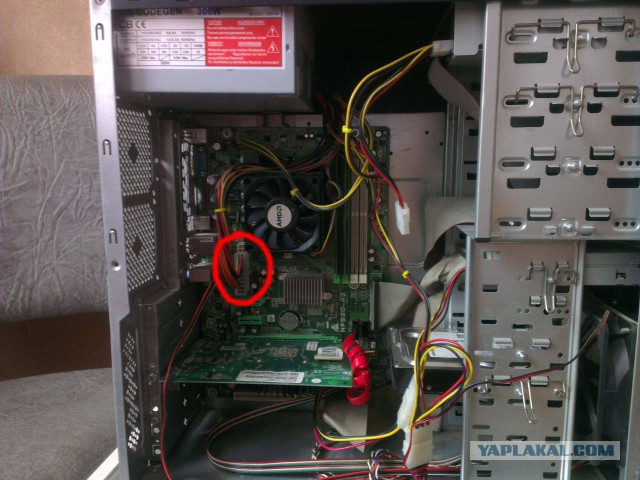
Используем программы для сбора данных о ПК
Если компьютер исправно включается, то вы можете воспользоваться помощью стандартной утилиты, которая собирает сведения о системе. Для ее запуска сначала откройте приложение «Выполнить» с помощью клавиш [knopka]Win[/knopka]+[knopka]R[/knopka]. Затем введите команду [kod]msinfo32[/kod] и запустите ее.
На экране появится окно «Сведения о системе». В главном разделе находится нужная нам информация. Обратите внимание на отмеченную строчку.
Теперь остается скопировать информацию и найти нужное руководство по POST-сигналам в интернете.
Расшифровка нескольких производителей
Для примера мы разберем несколько вариантов BIOS. Так вы сможете понять, на каких неполадках акцентирует внимание система.
AMI BIOS
Для ПО от данного производителя характерна следующая расшифровка звуковых кодов:
- 1 короткий сигнал – с ПК все нормально;
- 2 или 3 коротких – неполадки при проведении тестирования ОЗУ;
- 4 сигнала – проблемы с материнской платой;
- 5 коротких – неисправность центрального процессора;
- 6 коротких звуков – ошибка контроллера клавиатуры;
- Короткий и длинный сигналы – поломка блока питания;
- 1 длинный и 2/3/4 коротких звуков – проблема с видеоадаптерами.

Также писк может сопровождаться рядом сообщений на экране компьютера. Они дают более точную расшифровку. Пример представлен на скриншоте ниже.
AWARD BIOS
Теперь краткая расшифровка сигналов от AWARD:
- 1 короткий писк – исправность компьютера;
- 1 длинный писк и выключение системного блока – система безопасности BIOS отключила ПК из-за неисправностей;
- 1 длинный и 3 коротких звука – проблема с видеоадаптером;
- Периодические сигналы во время обычной работы компьютера свидетельствуют о перегреве центрального процессора, который вызван отказом системы охлаждения.
У AWARD BIOS также имеется ряд комбинированных сигналов, о которых вы можете узнать на сайте производителя или из документации к материнской плате.
Мнение эксперта
Василий
Руководитель проекта, эксперт по модерированию комментариев.
Задать вопрос
Сигналы могут сопровождаться дополнительными признаками поломки: отсутствие изображения, нерабочие устройства ввода, синий экран смерти и так далее. В таких случаях требуется точная диагностика оборудования и ПО.
В таких случаях требуется точная диагностика оборудования и ПО.
Видеоинструкция
Предлагаем ознакомиться с нашим видеороликом, в котором подробнее раскрывается тема данной статьи.
Заключение
Теперь вы знаете, почему и как может пищать компьютер при включении. Если знать значение тех или иных сигналов, то можно легко определить состояние ПК и заняться устранением неполадки. В том случае, когда вы не смогли найти расшифровку POST-сигналов для вашей версии BIOS, то обратитесь к специалистам. Также задавайте вопросы в комментариях по данной теме!
Компьютер пищит ⋆ материнка пищит⋆ it-pro.
 by
by
Сегодня компьютеры имеются практически в каждой семье, но мало кто достаточно хорошо разбирается в данной технике, чтобы диагностировать возможную неполадку. ПК не даром называют «умным» устройством, ведь он способен звуковыми сигналами сообщать о некоторых неисправностях, препятствующих нормальной работе системы. Если пищит компьютер, значить небольшой динамик, подключенный к материнской плате, сообщает о состоянии всех рабочих узлов.
При включении компьютер пищит один раз
При включении компьютера происходит проверка всех комплектующих, если их состояние удовлетворительное, системник пищит один раз, сигнализируя о готовности к работе. Возникновение других звуковых комбинаций или полное отсутствие сигнала означает неполадку составляющих частей. Отсутствие звукового сигнала или непрекращающийся писк может означать неисправность блока питания (см. раздел ремонт блока питания), также существует вероятность нарушения контакта с материнской платой (см.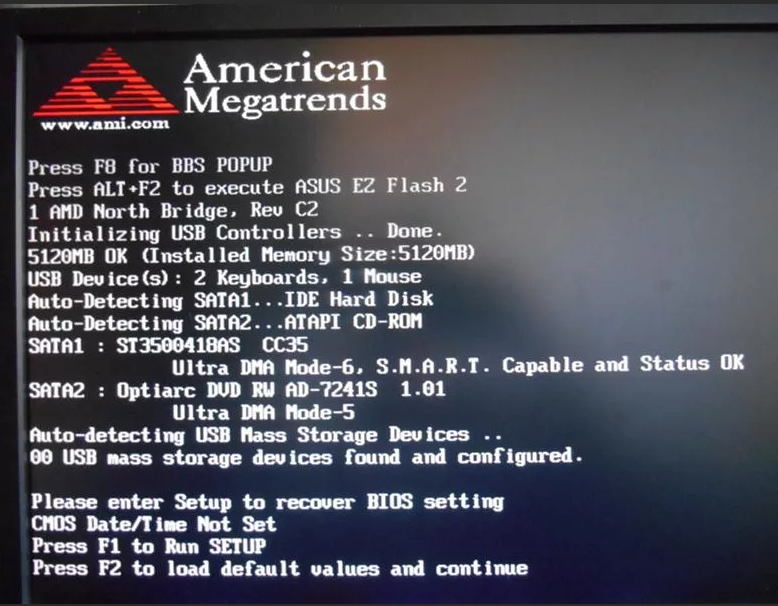 раздел замена материнской платы). Скорее всего, придется устанавливать новый блок питания.
раздел замена материнской платы). Скорее всего, придется устанавливать новый блок питания.
Если ваш компьютер пищит и не включается
При возникновении неполадок в работе вашего ПК, перед тем как обратиться в сервис, стоит провести чистку системного блока. Довольно часто нарушение работоспособности возникает из-за пыли, которая скапливается внутри. Вследствие чего происходит перегрев плат и потеря контакта. Тогда, соответственно, пищит компьютер, сигнализируя данную неисправность. Чтобы почистить системник, необходимо открыть крышку корпуса (открутив болты), снять видеокарту и оперативную память. После аккуратно выдуть пылесосом скопившуюся пыль и мягкой кисточкой почистить контакты. Если после сборки комплектующих проблему устранить не удалось, придется обращаться к специалисту.
Если системник пищит два раза
Обычно, два коротких звуковых сигнала означают о проблеме с настройками BIOS. Устранить неисправность, можно открыв меню BIOS и выставив оптимально подходящие параметры. Чтобы войти в меню следует во время загрузки операционной системы нажать Del или F2. Если сомневаетесь, тогда при загрузке внизу экрана можно прочитать, нажатие какой кнопки открывает настройки BIOS’а. При отсутствии необходимых знаний, следует просто выставить все параметры по умолчанию. Если все равно при включении компьютер пищит, лучше обратиться к специалистам.
Чтобы войти в меню следует во время загрузки операционной системы нажать Del или F2. Если сомневаетесь, тогда при загрузке внизу экрана можно прочитать, нажатие какой кнопки открывает настройки BIOS’а. При отсутствии необходимых знаний, следует просто выставить все параметры по умолчанию. Если все равно при включении компьютер пищит, лучше обратиться к специалистам.
Если пищит компьютер три раза
Системный блок издает три длинных звуковых сигнала, когда отсутствует стабильное подключение к клавиатуре. Соответственно, необходимо проверить состояние разъема и гнезда, если соединение нормальное, проблема в самом устройстве. Но прежде чем его заменять, необходимо проверить наличие соответствующих драйверов, отвечающих за работоспособность клавиатуры. Если пищит системник издавая короткие сигналы, значить неисправность в оперативной памяти или устройство не может «найти» ее, что свидетельствует об отсутствии нормального контакта.
Если пищит компьютер, издавая один длинный и три коротких сигнала
Когда при включении компьютер пищит, издавая вначале длинный сигнал, а после три коротких, значить возникла проблема с видеокартой.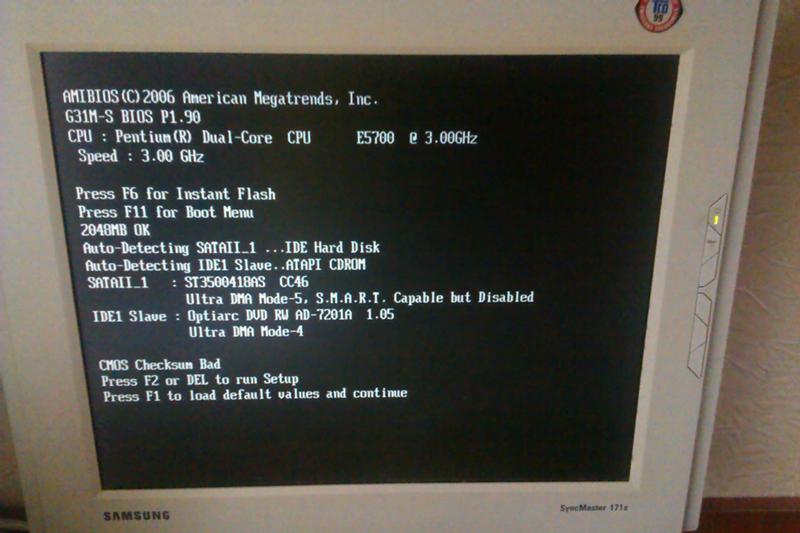 Система не может «связаться» с данным узлом вследствие поломки или нарушения контакта. Самостоятельно можно, как было сказано выше, разобрать и тщательно прочистить системный блок и все контакты от пыли, если проблему устранить не удалось, придется приобретать новую комплектующую деталь. Если пищит системник, но вы не можете диагностировать неполадку, попробуйте вынуть все съемные планки, почистить их, после чего вставлять по очереди и запускать компьютер. Системный блок должен издать звуковой сигнал на «проблемной» планке, которую придется заменить.
Система не может «связаться» с данным узлом вследствие поломки или нарушения контакта. Самостоятельно можно, как было сказано выше, разобрать и тщательно прочистить системный блок и все контакты от пыли, если проблему устранить не удалось, придется приобретать новую комплектующую деталь. Если пищит системник, но вы не можете диагностировать неполадку, попробуйте вынуть все съемные планки, почистить их, после чего вставлять по очереди и запускать компьютер. Системный блок должен издать звуковой сигнал на «проблемной» планке, которую придется заменить.
Если компьютер пищит и не включается
Самый лучший вариант, при возникновении неполадок в работе вашего ПК, почистить его от пыли, а если устранить проблему не получилось, тогда обращаться за помощью к специалистам. Не следует пытаться отремонтировать технику, в которой вы не разбираетесь — обычно это приводит к печальным последствиям и лишним финансовым затратам.
Если ваш компьютер пищит и не включается, обращайтесь в ремонт компьютеров, где квалифицированные специалисты быстро и с гарантией ликвидируют любую неисправность вашей техники. Наши профессионалы в короткие сроки диагностируют причину неполадки, проведут профилактическую чистку всех частей и отремонтируют или осуществят замену поломанных деталей. Доверьтесь настоящим мастерам, и ваш компьютер будет еще долго радовать вас своей стабильной работой.
Наши профессионалы в короткие сроки диагностируют причину неполадки, проведут профилактическую чистку всех частей и отремонтируют или осуществят замену поломанных деталей. Доверьтесь настоящим мастерам, и ваш компьютер будет еще долго радовать вас своей стабильной работой.
Когда ваш компьютер подает звуковой сигнал, это крик о помощи
Перейти к содержимому
Главная / Smart Tech / How-To
Линия ответа
Не игнорируйте его — расшифруйте код.
Линия ответа
Джош Норем, PCWorld 18 августа 2016 г. 3:01 PDT
Когда Мохит запускает свой компьютер, все, что он слышит, это «непрекращающийся писк», а затем его монитор переходит в режим энергосбережения.
Все, что я могу сказать, это «мы все были там», или, по крайней мере, я определенно был много, много раз. Это все равно, что заводить машину, ожидая, что двигатель заработает и заурчит, как котенок, а потом услышишь чихание и кашель, а у тебя останется комок шерсти.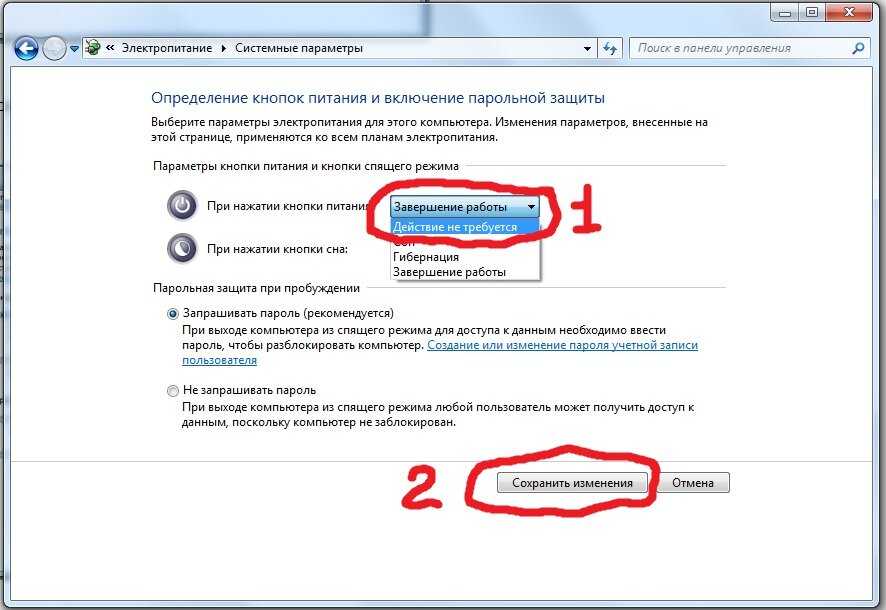 Однако не все потеряно, потому что эти надоедливые гудки на самом деле подобны азбуке Морзе на языке BIOS компьютера.
Однако не все потеряно, потому что эти надоедливые гудки на самом деле подобны азбуке Морзе на языке BIOS компьютера.
Каждый компьютер запускает быстрый тест перед загрузкой, чтобы убедиться, что все работает правильно.
Каждый раз, когда вы включаете компьютер, он запускает программу POST, что означает Power On Self Test. Этот быстрый тест — это способ вашего ПК убедиться, что все работает нормально, прежде чем он перейдет к последовательности загрузки — вроде того, как инженеры НАСА проверяют все ракеты перед запуском.
Во время выполнения POST вы можете видеть результаты на своем дисплее, если он работает. Похоже, компьютер проводит инвентаризацию всех подключенных компонентов. Однако такое визуальное отображение результатов не очень полезно, если на монитор не поступает сигнал, поэтому производители BIOS разработали систему звуковых сигналов, которые служат диагностическим руководством. Некоторые материнские платы даже отображают двузначные коды на самой плате (см. фото).
фото).
Некоторые материнские платы имеют дисплеи для таких кодов, чтобы вы могли увидеть, есть ли проблема.
Есть только один хороший звуковой сигнал: единственный тон подтверждения включения, который вы слышали в тот день, когда включали свой компьютер. В настоящее время большинство компьютеров не имеют динамиков на материнской плате, поэтому мы не слышим звуковых сигналов, если только в этом нет проблемы. Если это так, вот что вы делаете.
Во-первых, обратите внимание на характер звуковых сигналов. Это может быть один длинный звуковой сигнал, один короткий, один длинный и т. д. Это зависит от ситуации. Запишите количество и продолжительность звуковых сигналов, а затем перейдите на веб-сайт производителя материнской платы или системы или выполните поиск в Интернете. Ниже приведены ссылки на объяснения звуковых сигналов для Dell, HP, Lenovo, Asus, Gigabyte и MSI.
Хотя расшифровка этих кодов, вероятно, приблизит вас к пониманию проблемы, последнее, о чем следует помнить, это то, что звуковые сигналы смерти часто раздаются после того, как вы что-то меняете в своем компьютере — например, новую планку памяти или жесткий диск.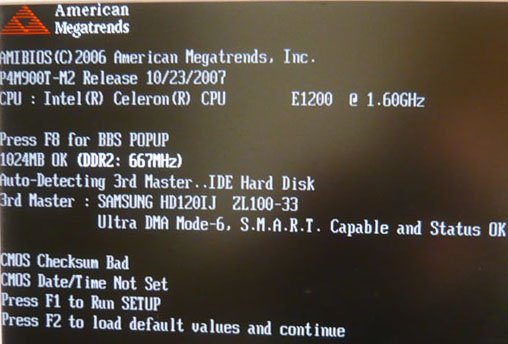 Если это так, первое, что нужно сделать, это перепроверить кабели и соединения. Распространенным виновником является не полностью вставленная планка оперативной памяти. Если звуковой сигнал сохраняется, отмените только что выполненное обновление. Если звуковые сигналы исчезнут, у вас есть виновник. Переустановите эту штуку и посмотрите, как она пойдет. Я собираюсь остановиться на этом, чтобы не слишком углубляться в эту кроличью нору устранения неполадок!
Если это так, первое, что нужно сделать, это перепроверить кабели и соединения. Распространенным виновником является не полностью вставленная планка оперативной памяти. Если звуковой сигнал сохраняется, отмените только что выполненное обновление. Если звуковые сигналы исчезнут, у вас есть виновник. Переустановите эту штуку и посмотрите, как она пойдет. Я собираюсь остановиться на этом, чтобы не слишком углубляться в эту кроличью нору устранения неполадок!
Что делать, если ваш Mac издает три звуковых сигнала при запуске
Есть несколько более приятных звуков, чем звуковой сигнал запуска Mac. Так многим из нас нравится этот звук, что Apple вернула его в Big Sur, отказавшись от него несколькими годами ранее. Однако этот звуковой сигнал — не единственный возможный звук, который может издавать ваш Mac при запуске, а другие не приветствуются. Эти другие звуки представляют собой серию звуковых сигналов, которые указывают на то, что внутри вашего Mac что-то не так и что проблема может быть серьезной.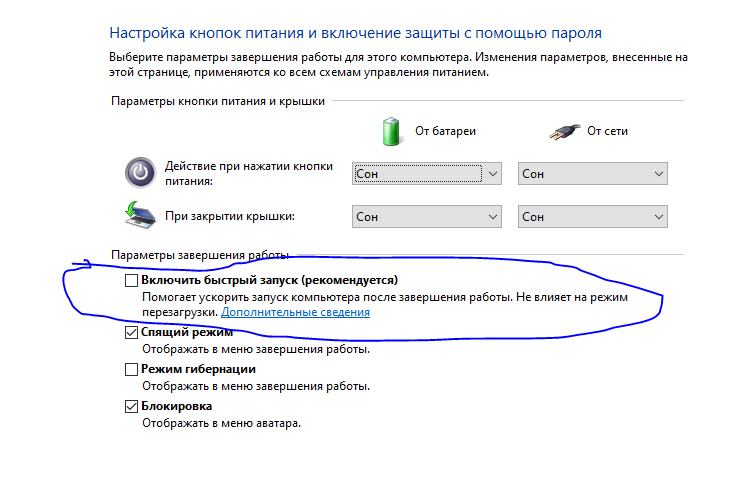 В этой статье мы объясним, что делать, если вы слышите, как ваш Mac издает три звуковых сигнала при запуске.
В этой статье мы объясним, что делать, если вы слышите, как ваш Mac издает три звуковых сигнала при запуске.
Почему ваш Mac издает звуковой сигнал при запуске?
Если ваш Mac издает звуковой сигнал при запуске, возможно, он говорит вам, что что-то не так. Две возможные проблемы могут вызвать звуковые сигналы.
- ОЗУ
Это наиболее распространенная причина звукового сигнала Mac при запуске. Это означает, что ваш Mac не может обнаружить оперативную память, что модули оперативной памяти отсоединены или что оперативная память не прошла проверку целостности системы.
- Прошивка
Другая возможность — проблема с прошивкой вашего Mac. Обычно звуковые сигналы означают, что ваш Mac обнаружил проблему с прошивкой.
Что означают три звуковых сигнала вашего Mac при запуске?
Различное количество звуковых сигналов и интервалы между ними указывают на различные типы проблем.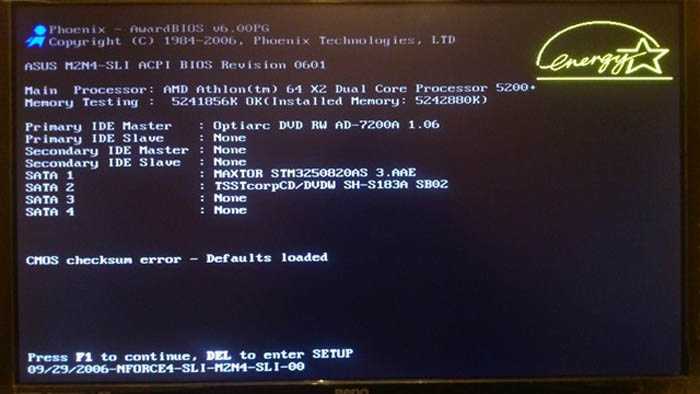 В этом случае есть два разных шаблона, в которых вы можете услышать три звуковых сигнала.
В этом случае есть два разных шаблона, в которых вы можете услышать три звуковых сигнала.
- Три сигнала, затем пять секунд ничего, затем еще три сигнала.
Если вы слышите этот шаблон, это означает, что оперативная память вашего Mac не прошла проверку целостности системы.
- Три длинных сигнала, три коротких сигнала, затем снова три длинных сигнала.
Этот шаблон указывает на то, что у вашего Mac возникла проблема с прошивкой, и он восстанавливается для ее устранения.
Эта последовательность сигналов обычно указывает на проблему с оперативной памятью. Итак, если вы недавно добавили ОЗУ или заменили старую ОЗУ, вам следует убедиться, что новая ОЗУ надежно закреплена. Если оперативная память была установлена в баре Genius или в авторизованном сервисном центре, вам придется вернуть ее туда для проверки. Тем не менее, вы можете попробовать несколько вещей, прежде чем сделать это.
Сброс NVRAM
NVRAM — это небольшой объем памяти, в котором хранятся данные даже при выключенном питании. Он используется для хранения важных настроек и информации, необходимой вашему Mac для загрузки. Его сброс может решить проблемы с запуском. Вот как это сделать:
Он используется для хранения важных настроек и информации, необходимой вашему Mac для загрузки. Его сброс может решить проблемы с запуском. Вот как это сделать:
Mac на базе Intel
- Выключите свой Mac.
- Нажмите кнопку питания, затем сразу же нажмите и удерживайте Command-Option-P-R.
- Если ваш Mac обычно издает звуковой сигнал при запуске, удерживайте клавиши, пока не услышите второй звуковой сигнал. Если нет, задержите их на 20 секунд.
- После запуска Mac проверьте правильность даты и времени.
Mac с процессором Apple Silicon
Компьютеры Mac
с процессором Apple Silicon сбрасывают память NVRAM каждый раз при запуске, и при необходимости сброс выполняется автоматически. Таким образом, нет ручного способа сбросить NVRAM на Mac с Apple Silicon.
Сброс SMC
SMC означает контроллер управления системой, и иногда его сброс может решить проблемы с запуском.
Mac на базе Intel
Процесс отличается для настольных компьютеров и ноутбуков Mac.
Настольный Mac
- Выключите свой Mac.
- Отсоедините шнур питания и подождите 15 секунд.
- Снова подсоедините шнур питания и подождите еще пять секунд.
- Включите свой Mac.
Ноутбук с чипом безопасности T2
- Выключите свой Mac.
- Нажмите и удерживайте кнопку питания в течение 10 секунд, затем отпустите ее.
- Нажмите кнопку питания еще раз, чтобы запустить Mac.
Ноутбук без чипа безопасности T2
- Выключите Mac и отсоедините кабель питания.
- Нажмите и удерживайте Shift-Option-Control слева от встроенной клавиатуры и нажмите кнопку питания.
- Удерживайте все клавиши в течение 10 секунд, затем отпустите их.
- Подключите кабель питания и подключите свой Mac как обычно.
Если у вас более старый Mac со съемным аккумулятором, перезагрузите SMC, выключив питание, отсоединив его от сети, извлекая аккумулятор, нажав кнопку питания и удерживая ее в течение пяти секунд.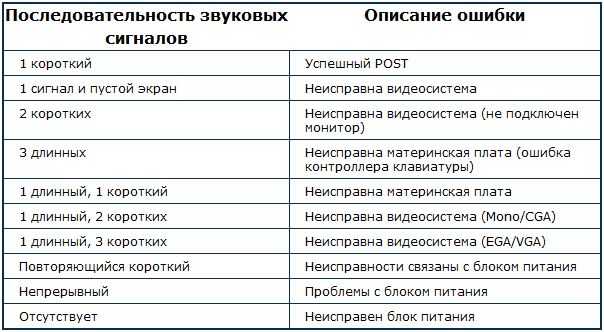 Затем замените батарею и кабель питания и запустите как обычно.
Затем замените батарею и кабель питания и запустите как обычно.
Mac с процессором Apple Silicon
Компьютеры Mac
с процессором Apple Silicon, такие как M1, M1 Max или M2, не имеют контроллера управления системой.
Как выполнить обслуживание на вашем Mac
Рекомендуется регулярно проводить техническое обслуживание вашего Mac, чтобы предотвратить возникновение проблем. Самый простой способ сделать это — использовать очень удобный инструмент под названием CleanMyMac X. Он может освобождать оперативную память, запускать регулярные сценарии обслуживания, восстанавливать права доступа к диску и многое другое. Оно нотариально заверено Apple и имеет бесплатную версию — скачать ее можно здесь.
Вот как использовать CleanMyMac X для регулярного обслуживания:
- Откройте CleanMyMac X.
- Выберите «Обслуживание» на боковой панели CleanMyMac X.
- Выберите кружок рядом с надписью Освободить ОЗУ и запустить сценарии обслуживания.

- Нажмите «Выполнить».
Если вы хотите одновременно запустить другие процедуры обслуживания, просто отметьте кружки рядом с ними, прежде чем нажимать кнопку «Выполнить».
Как исправить три длинных сигнала, три коротких сигнала, затем снова три длинных сигнала
Когда вы слышите эти звуковые сигналы, это означает, что ваш Mac обнаружил проблему с прошивкой и восстанавливает ее. Все, что вам нужно сделать, это дождаться его завершения, и он запустится в обычном режиме. Вы можете вручную восстановить или восстановить прошивку на Mac с Apple Silicon, используя кабель USB-C для подключения его к другому Mac и Apple Configurator 2. Подробную информацию о том, как это сделать, можно найти на веб-сайте Apple.
Три звуковых сигнала при запуске Mac указывают на проблему с микропрограммой или оперативной памятью. Часто это можно легко исправить, но если проблема связана с аппаратным обеспечением самих модулей оперативной памяти, вам может потребоваться доставить ваш Mac в авторизованный сервисный центр или в Genius Bar.